Hoe u foto's van uw pc naar uw iPhone overzet [6 eenvoudige en effectieve methoden]
Stel je voor dat je probeert een geweldige vakantie te herinneren en ervan te genieten, en dat er honderden foto's en herinneringen zijn om opnieuw te beleven, maar dat je nog steeds aan je computer vastzit om dit te doen, en probeert uit te vinden hoe foto's van pc naar iPhone overzetten zou een van de meest complexe taken van Apple zijn. iTunes is te beperkt, iCloud, als je geluk hebt, en e-mail voor een of twee. Er was een gat in het systeem voor klanten en voor Apple. Nu zijn er veel mogelijkheden voor alle soorten klanten, bedraad of draadloos, iPhone of computer, je kunt je foto's en herinneringen naar je telefoon overzetten.

In dit artikel:
Methode 1: Gebruik van een overdrachtssoftware
Als u een grote selectie foto's van uw computer naar uw iPhone wilt verplaatsen en iTunes niet wilt gebruiken, imyPass iPhone-overdracht is de oplossing voor jou. De software geeft prioriteit aan eenvoud, snelheid en betrouwbaarheid bij het overzetten van foto's. iTunes kan beperkend aanvoelen, maar met imyPass iPhone Transfer kun je je bestanden beheren en zelf bepalen hoe je je foto's wilt versturen en ordenen.
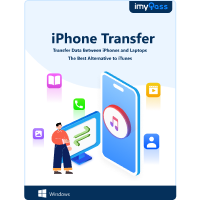
4.000.000+ downloads
Verplaats honderden of zelfs duizenden foto's naar uw iPhone in enkele minuten.
Maak nieuwe albums of verplaats foto's in batches rechtstreeks vanaf uw computer.
Converteert HEIC-afbeeldingen automatisch naar JPG of PNG indien nodig.
Hiermee kunt u details bekijken zoals datum, locatie, grootte en formaat.
Voor Windows- of Mac-systemen kunt u imyPass iPhone Transfer downloaden van de officiële website. Vervolgens kunt u doorgaan met het installatieproces.

Daarna kun je je iPhone met een kabel op de computer aansluiten. De software wordt geopend en je iPhone wordt automatisch gedetecteerd.
Selecteer in de hoofdinterface de Foto's Optie om toegang te krijgen tot de fotobeheerinterface voor uw iPhone.

Klik op de Toevoegen en selecteer vervolgens de foto's of hele mappen die u van uw computer wilt importeren.

Nadat je je keuze hebt bevestigd, worden de foto's binnen enkele seconden naar je iPhone overgezet. Je kunt de geïmporteerde foto's ook in de software ordenen of nieuwe albums aanmaken tijdens het overzetten.

Methode 2: Gebruik een USB-kabel en iTunes/Finder
Voor fotosynchronisatie op Windows gebruikt Apple iTunes Finder op Mac. Deze methode is misschien niet de snelste, maar wel een betrouwbare manier om veel afbeeldingen tegelijk te verplaatsen.

Gebruik iTunes op Windows of Finder op macOS om de software te installeren.
Gebruik een USB-kabel om uw iPhone met uw computer te verbinden.
iTunes/Finder wordt geopend en u moet op het pictogram van uw apparaat klikken.
Klik Foto'sen vink vervolgens het vakje aan voor Foto's synchroniseren.
Selecteer welke mappen of albums u wilt synchroniseren en klik vervolgens op Van toepassing zijn overdragen.
Methode 3: iCloud-foto's gebruiken
Je foto's synchroon houden op meerdere apparaten is nog eenvoudiger met iCloud-foto's. Zodra je je foto's vanaf je pc naar iCloud uploadt, heb je toegang tot en iCloud-foto's downloaden vanaf uw iPhone, op elke locatie en op elk gewenst moment.

Installeer eerst iCloud voor Windows op uw pc.
Log in met uw Apple ID.
Controleer daarna iCloud-foto'sen selecteer vervolgens Foto's.
Zet de foto's die u wilt bewaren op iCloud.
Open de Foto's-app op uw iPhone om uw foto's te bekijken.
Methode 4: AirDrop gebruiken
Op de Mac is AirDrop de meest eenvoudige manier om foto's draadloos naar de iPhone te sturen. Je kunt meerdere bestanden tegelijk versturen en je hebt geen gedoe met kabels, apps of clouddiensten. AirDrop-bestanden ophalen.

Via het Bedieningspaneel op uw iPhone is AirDrop beschikbaar onder Instellingen.
Open daarna Finder op uw Mac en selecteer de foto's die u wilt verzenden.
Klik vervolgens met de rechtermuisknop om een menu te openen en selecteer Deel, gevolgd door AirDrop.
Selecteer uw iPhone uit de weergegeven apparaten.
Accepteer daarna het bestand om de foto's op uw iPhone op te slaan.
Methode 5: Gebruik van clouddiensten van derden
Google Photos, Dropbox en OneDrive zijn ook uitstekende opties om je foto's van een pc naar je iPhone te halen. Je kunt ze uploaden naar je computer en ze vervolgens op elk gewenst moment downloaden of bekijken op je iPhone.

Installeer de cloudservice die u het prettigst vindt op uw pc en iPhone.
Meld u op beide apparaten aan met hetzelfde account.
Upload de gewenste foto's vanaf uw pc naar de daarvoor bestemde cloudmap.
Ga naar je iPhone en open de app.
U kunt de foto's direct in de app bewaren of ze lokaal downloaden naar uw telefoon.
Methode 6: E-mail- of berichten-apps gebruiken
Voor de momenten waarop je maar een paar foto's hoeft over te zetten, is e-mail of berichtenapps de eenvoudigste optie. Je kunt jezelf een bericht sturen met de foto's die je wilt overzetten en het bericht vervolgens openen op je iPhone om de foto's rechtstreeks naar je apparaat te downloaden.

Open uw e-mailclient of berichten-app op uw pc.
Maak een nieuw bericht en voeg de foto's toe die u wilt verzenden.
Stuur het bericht naar uw eigen e-mailadres of chat.
Ga naar je iPhone en open de app.
Sla de bijgevoegde foto's op uw apparaat op.
Welke methode is het beste voor u?
Er is een beknopte tabel beschikbaar om u te helpen de meest efficiënte manier te kiezen om foto's van pc naar iPhone over te zetten. Door de verschillende methoden te vergelijken op basis van snelheid, gebruiksgemak en betrouwbaarheid, vindt u de meest geschikte optie voor uw behoeften. Op basis van deze tabel is imyPass iPhone Transfer de meest efficiënte.
| Methode | Snelheid | Behoudt fotokwaliteit | Bulkoverdracht | Makkelijk te gebruiken | Risico op overschrijven | Best voor |
| imyPass iPhone-overdracht | ✅ | ✅ | ✅ | ✅ | ✅ | Beste algemeen |
| iTunes/Finder | ❌ | ✅ | ✅ | ❌ | ❌ | Traditionele synchronisatie |
| iCloud-foto's | ❌ | ✅ | ✅ | ✅ | ❌ | Naadloze synchronisatie |
| AirDrop (alleen Mac) | ✅ | ✅ | ❌ | ✅ | ✅ | Snelle Mac-overdrachten |
| Cloud van derden | ❌ | ✅ | ✅ | ✅ | ❌ | Cross-platform gebruik |
| E-mail-/berichten-apps | ❌ | ✅ | ❌ | ✅ | ✅ | Kleine bestandsdeling |
Conclusie
Het kopiëren van foto's van een pc naar een iPhone is geheel aan de computergebruiker. Zet de computer uit en doe verder niets. Het verplaatsen van je foto's naar je telefoon is afhankelijk van de gebruiker. Als je de gemakkelijkste tool wilt die grote hoeveelheden foto's overzet, meerdere bedieningselementen heeft, voor elke tool de snelste output levert en een gebruiksvriendelijke tool is, dan is dit de beste tool. imyPass iPhone-overdracht.
Hete oplossingen
-
Gegevens herstellen
- WhatsApp View Once-foto herstellen
- Herstel verwijderde TikTok-video's op mobiel
- Herstel verwijderde Facebook-foto
- Herstel Viber-berichten, foto's, enz.
- Herstel verwijderde Snapchat-foto's
- 5 beste apps voor contactherstel
- Herstel verwijderde Discord-berichten
- AppGeeker iOS-gegevensherstelbeoordeling
- Gegevens herstellen uit de DFU-modus
- Kan iPhone-back-up niet herstellen
-
Ontgrendel iOS
-
iOS-tips
-
Wachtwoordtips

